


在使用 Windows 7 时,你可能会遇到一些视频文件无法正常播放的情况。这可能是因为缺少适当的解码器或者与视频文件格式不兼容所致。无论是你下载的视频文件还是从其他来源获取的,不能播放这些文件会给你带来困扰,影响你的观影体验。幸运的是,有一些简单的解决方法可以帮助你解决这个问题。接下来,我们将探讨可能导致无法播放视频文件的原因以及解决这些问题的方法。
具体方法如下:
1、视频图标与其他视频文件图标有所不同,具体如下所示:
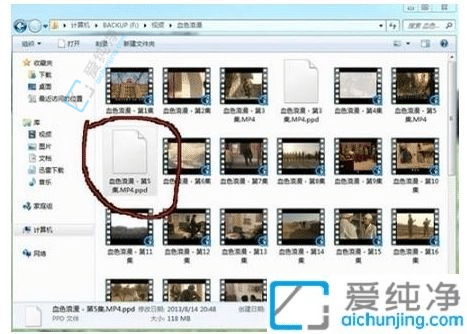
2、点击视频图标后,弹出无法打开的提示。具体如下所示:

3、打开视频播放软件,情景如下图所示:

4、在视频图标上点击鼠标左键,将视频拖拽至视频播放软件内。具体操作如下图所示:
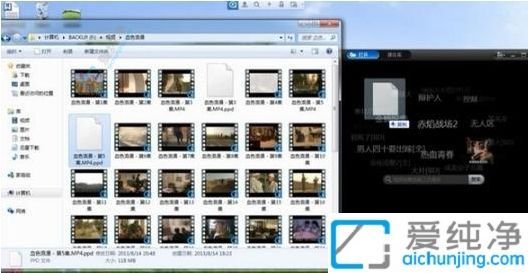
5、视频即可正常播放。具体如下图所示:
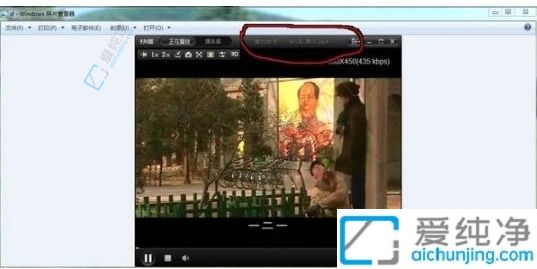
通过本文提供的方法和技巧,您应该能够解决Windows 7电脑无法播放部分视频文件的问题,并重新获得流畅的视频观看体验。无论是更新播放器、安装解码器还是检查视频文件本身的完整性,这些方法都可以帮助您找到问题的根源并解决它们。
| 留言与评论(共有 条评论) |